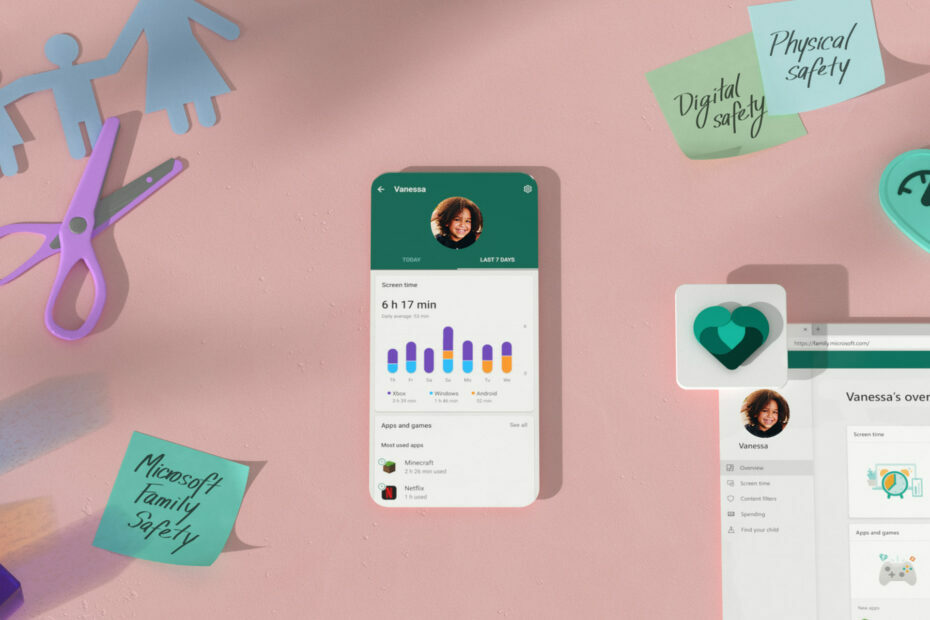Verlaat de familiegroep om de Family Safety-functie op uw pc uit te schakelen
- Door de gezinsgroep te ontbinden, kunt u Family Safety op uw pc uitschakelen.
- U kunt services uitschakelen om te voorkomen dat deze functie wordt gestart.

XINSTALLEREN DOOR OP HET DOWNLOADBESTAND TE KLIKKEN
- Restoro pc-reparatieprogramma downloaden dat wordt geleverd met gepatenteerde technologieën (octrooi aanwezig hier).
- Klik Start scan om Windows-problemen te vinden die pc-problemen kunnen veroorzaken.
- Klik Alles herstellen om problemen op te lossen die van invloed zijn op de beveiliging en prestaties van uw computer.
- Restoro is gedownload door 0 lezers deze maand.
De Family Safety-functie kan handig zijn, maar soms kan het vervelend worden. Daarom vragen velen zich af hoe ze Family Safety op Windows 11 kunnen uitschakelen.
Als u niet bekend bent met deze functie, hebben we een geweldige gids over Microsoft-familie, dus zorg ervoor dat u het eens bekijkt en vertrouwd raakt met deze tool.
Voordat we beginnen met het oplossen van dit probleem, laten we eens kijken of het zelfs mogelijk is om deze functie permanent op uw pc uit te schakelen.
Kun je Microsoft Family Safety uitschakelen?
Ja, het is mogelijk om deze functie uit te schakelen door simpelweg geen gezinsgroep aan te maken of een bestaande groep te ontbinden.
Het is ook mogelijk om met slechts een paar klikken alle services voor ouderlijk toezicht op uw pc uit te schakelen.
Hoe kan ik Family Safety Windows 11 uitschakelen?
Voordat we ingaan op de daadwerkelijke methoden om het uit te schakelen, is er een snelle oplossing die u misschien wilt proberen:
- Verander je geboortedatum - Als u uw geboortedatum wijzigt, kunt u de door Family Safety opgelegde beperkingen omzeilen zonder deze uit te schakelen.
1. Verwijder het account van het kind uit het gezin
- Ga naar de Microsoft Family-pagina en log in met uw ouderaccount.
- Klik op het pictogram met drie stippen naast de naam van de persoon die u wilt verwijderen. Kiezen Verwijderen uit gezinsgroep.

- Klik ten slotte op Verwijderen om het account van het kind uit de groep te verwijderen.

Daarna wordt de gezinsveiligheidsfunctie uitgeschakeld voor het account van dat kind. Dit is een snelle en gemakkelijke manier om Family Safety op Windows 11 voor één account uit te schakelen.
2. Verlaat de gezinsgroep
- Navigeer naar de Microsoft-familie pagina in uw browser.
- Klik op het pictogram met drie stippen naast uw naam en kies Familiegroep verlaten.

- Klik op Verwijderen bevestigen.

Zodra u de gezinsgroep verlaat, wordt deze ontbonden en worden de veiligheidsinstellingen voor het gezin uitgeschakeld. Houd er rekening mee dat u mogelijk alle andere accounts uit de groep moet verwijderen voordat u deze kunt verlaten.
- WhatsApp voor Windows 11: downloaden en installeren
- Realtek Audio Console voor Windows 10 & 11 [Downloaden]
- 5 manieren om te repareren dat VT-x niet beschikbaar is (VERR_VMX_NO_VMX)
- Bing verwijderen uit Windows 11 [3 verschillende manieren]
3. Pas de diensten aan
- druk op ramen toets + R en voer in diensten.msc. Klik vervolgens OK.

- bevind zich Ouderlijk toezicht en dubbelklik erop.

- Als de service actief is, klikt u op de Stop knop. Stel vervolgens de Opstarttype naar Gehandicapt. Klik ten slotte op Toepassen En OK om wijzigingen op te slaan.

Zoals u kunt zien, is het vrij eenvoudig om Family Safety uit te schakelen op Windows 11, en in de meeste gevallen kan dit worden gedaan door de familiegroep te ontbinden.
Hoewel dit een handige functie is, heeft het een aantal problemen, en velen hebben dat gemeld Microsoft Family Safety werkt niet op hun pc. Gelukkig hebben we dat probleem in een aparte gids behandeld.
Welke methode gebruikt u om Family Safety op uw pc uit te schakelen? Laat het ons weten in de comments hieronder.
Nog steeds problemen?
GESPONSORD
Als de bovenstaande suggesties uw probleem niet hebben opgelost, kan uw computer ernstigere Windows-problemen ondervinden. We raden aan om een alles-in-één oplossing te kiezen zoals Fortect om problemen efficiënt op te lossen. Klik na de installatie gewoon op de Bekijken&Herstellen knop en druk vervolgens op Start reparatie.